

back side of arex magazine
2018年1月(99号)
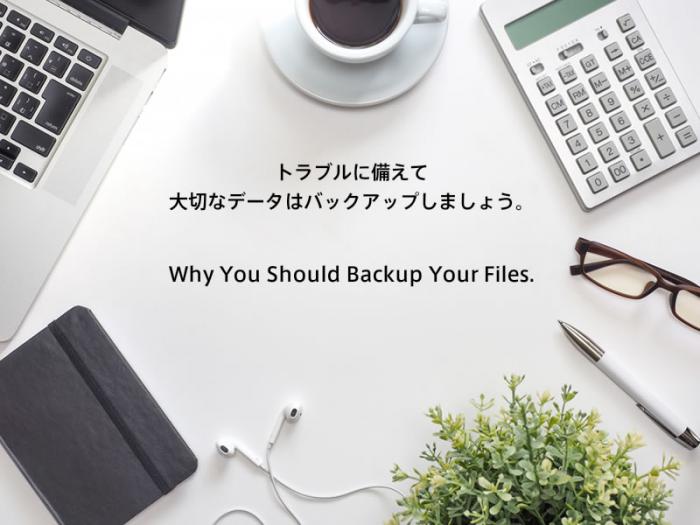
パソコンがWindows10になって、しばらく経ちます。
このWindows10ですが、10は10でも、発売から何度か大きなアップデートを繰り返しています。
そのため、「長く更新作業をしていると思ったら、そのあと”なんだか違う画面になった”」、「再起動を繰り返して起動しない」「画面が暗いまま、先に進まない」などのトラブルや現象の報告を多数受けています。
ほとんどの場合は、通常通り使えるようになるのですが、中には初期化が必要だったり、ハードディスクを取り出してデータを抜き出す必要があったりと、業務に支障が出る場合があります。こうしたトラブルに備えて、データのバックアップなどをしっかりしていく体制をとるのがベストです!
最重要データは手動でバックアップ!
一番重要なデータは、手動で外付けハードディスクなどにバックアップ(コピー)しましょう。
エクセルワードなど、ファイル単体でコピーできるものもありますが、会計ソフトや独自のソフトなどは、そのソフトのバックアップ方法に従って、”そのパソコン以外の媒体にバックアップ”できるか確認しましょう。
USBメモリへのバックアップも悪くはありませんが、USBの抜き差し回数による故障・破損や紛失の懸念があるので、外付けハードディスクがおすすめです。
一番はUSBとハードディスク、ダブルでバックアップすることです。この場合は、USBメモリはずっと差したままにしておき、ハードディスクは別な場所に保管・・・などする方法です。
よく使うデータは自動バックアップ!
毎日更新するデータや、どんどん増えていくデータのバックアップには、自動バックアップソフトを使用するのがおすすめです。例えば1日1回、指定した時間にバックアップをする・・・など、細かい設定ができるので便利です。
また、手動でのバックアップ忘れも防げますし、バックアップをする作業自体を自動化できるのでバックアップ作業に時間を割く必要がありません。
Windows標準の自動バックアップ機能を使う!
Windowsには、何かあった場合にデータを取り出せるようにバックアップ機能が備わっています。
Windows10であれば、設定画面からバックアップの設定を行えます。(Windows7や8にもありました)
外付けハードディスクを接続して、ちょっと設定をするだけで、指定した時間毎にデータを
バックアップコピーしておいてくれるのです。
Windows7からの入替え、進んでます
Windows7のサポートが2020年1月で終了、というお知らせを耳にすることもあるかと思います。
XPのときもそうでしたが、7もまた、サポート終了という時期が来ます。
Windows7は2009年10月から販売されていますから、もう8年も経っているわけですね。
2年後には10年経過するわけで、もし初期に購入したパソコンがあるとすれば、パソコン自体の寿命としてみても、そろそろ入替の時期にでもおかしくはありません。
そういった中で、業務ソフトも軒並みWindows10に対応するようになってきましたし、パソコンだけでなく、そこに入っているソフトの見直し時期も同時に来ている場合があります。
より業務効率の良いソフトや、生産性を上げるソフトもあわせて検討してみてはいかがでしょうか。
2018年9月発行 Vol.107
Windows7のサポート終了は2020年1月14日です
2018年8月発行 Vol.106
マルチモニターで作業効率アップ!
2018年7月発行 Vol.105
Windows10のバージョンアップとネットワークトラブル
2018年6月発行 Vol.104
時代に合わせたUTMのアップグレードをしませんか?
2018年5月発行 Vol.103
4月に入ってから、Windows7のトラブルが相次ぎ報告されました。
FOLLOW US
Copyright© 2018 AREX CO.,LTD. All Rights Reserved.